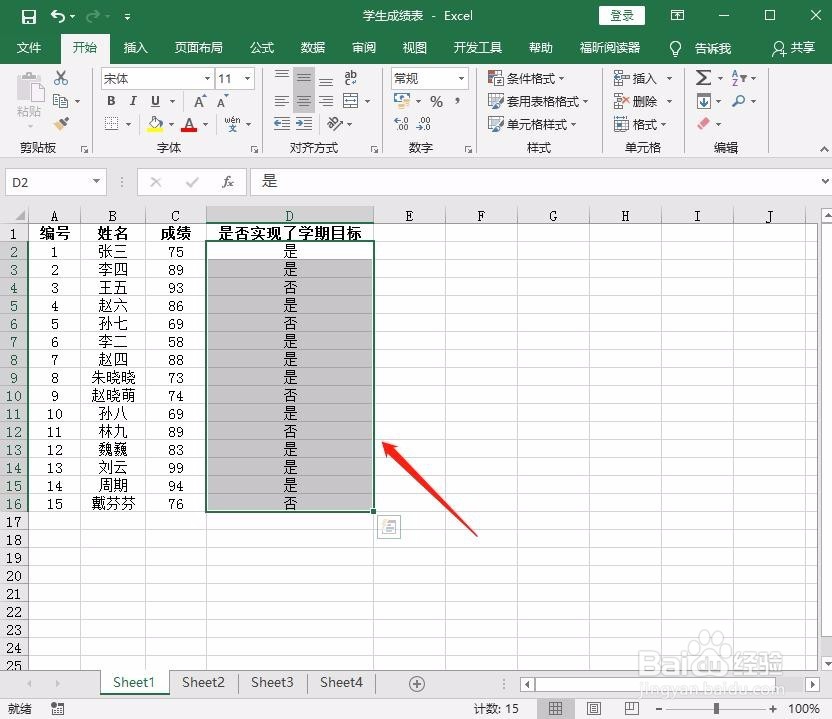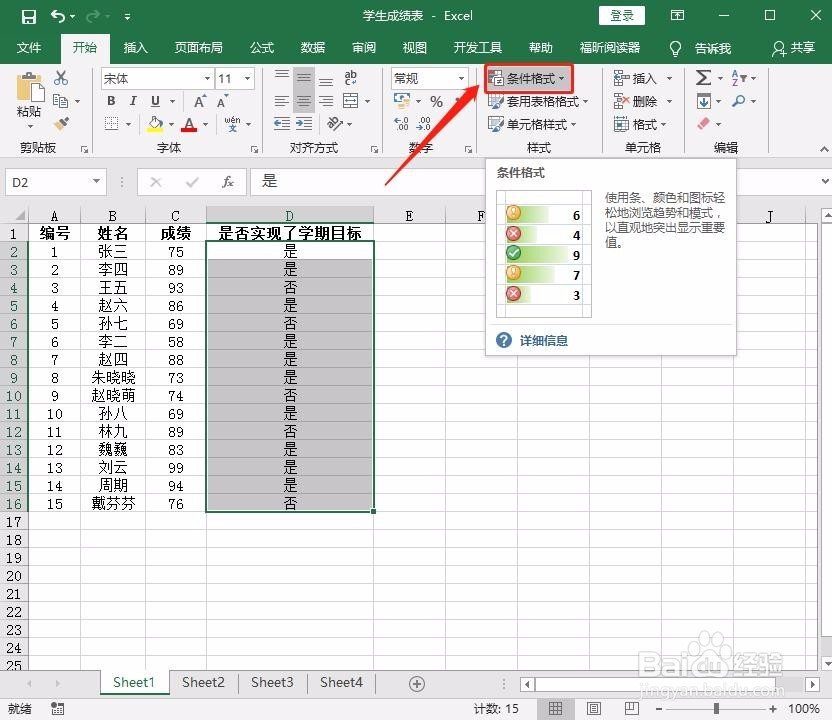Excel如何突出显示包含指定内容的单元格
1、以“学生成绩表”为例,要求突出显示没有完成本学期目标的同学,也就是对“是否实现了学期目标”中文本为“否”的进行突出显示。
2、首先单击选中“是否实现了学期目标”列。切换至“开始”选项卡,在“样式”选项组中单击“条件格式”按钮。在弹出的下拉列表中选择“突出显示单元格规则”选项,然后在弹出的列表中选择“文本包含”选项。
3、单击后,弹出“文本中包含”对话框。在“为包含以下文本的单元格设置格式”下面的框中分别输入“否”。
4、设置完成后,单击“确定”按钮。
5、返回工作表,可以看到,“是否实现了学期目标”列中为”否“的单元格已经被突出显示了。
声明:本网站引用、摘录或转载内容仅供网站访问者交流或参考,不代表本站立场,如存在版权或非法内容,请联系站长删除,联系邮箱:site.kefu@qq.com。
阅读量:94
阅读量:36
阅读量:24
阅读量:50
阅读量:28